MakeIt(메이크잇) 도움말
(윈도우즈 버전)
1. 프로젝트(Project) 만들기
1. 프로젝트
‘프로젝트’ 탭에서는 새로운 프로젝트를 만들거나, 기존 프로젝트를 열고, 내용을 변경하며, 변경된 내용을 저장할 수 있습니다.
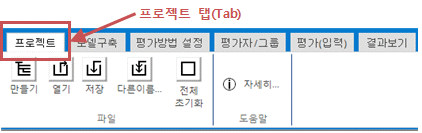
1-1. 파일
파일 패널에는 5개의 버튼이 있습니다.
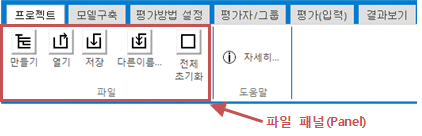
1-1-1. 만들기
MakeIt(메이크잇)의 활용은 새로운 프로젝트를 만든 것부터 시작합니다. 만들기' 단추를 클릭하면 새로운 파일을 만드는 창이 나타납니다.
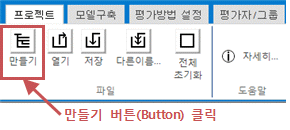
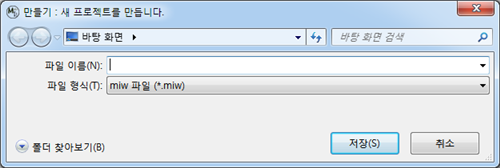
원하는 폴더를 선택하고, 파일 이름을 입력한 후 '저장' 단추를 클릭합니다.
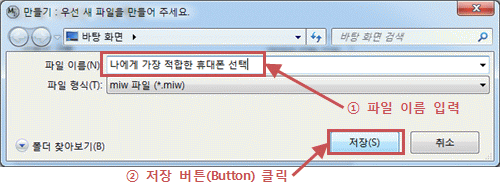
저장이 완료되면 저장경로가 포함된 저장 성공 메시지 상자가 나타납니다. '확인' 단추를 클릭합니다.
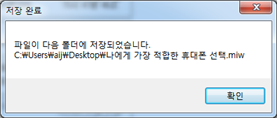
프로젝트의 목적을 입력합니다. 기본적으로 저장한 파일 이름이 목적으로 들어갑니다. 파일이름과 목적을 동일하게 하려면 확인 단추를 클릭하고, 목적을 지정하려면 목적을 입력합니다.
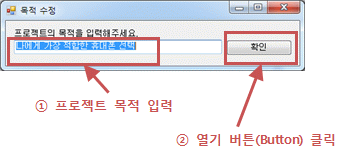
목적 입력을 마치면, 모델구축 화면에서 작업해야 할 내용을 알려주는 메시지가 나타납니다. ‘확인’ 단추를 클릭하면 자동으로 '모델구축' 화면으로 이동합니다. * 이 후의 내용은 모델구축 도움말을 확인해 주세요.
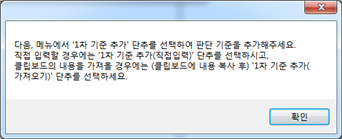
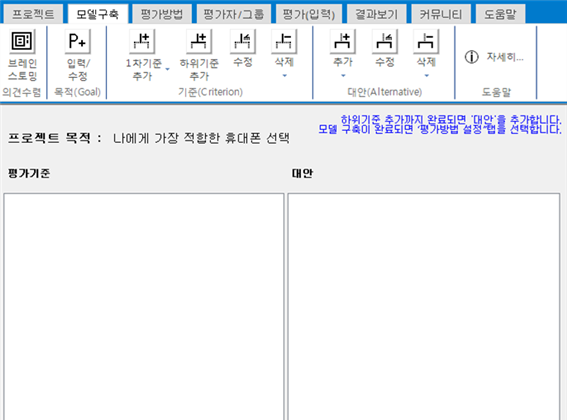
1-1-2. 열기
기존에 저장된 파일을 열어서 입력된 자료를 불러옵니다. '열기' 단추를 클릭하면 기존 파일을 선택하는 창이 나타납니다.
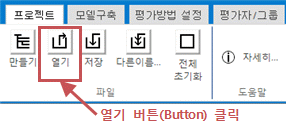
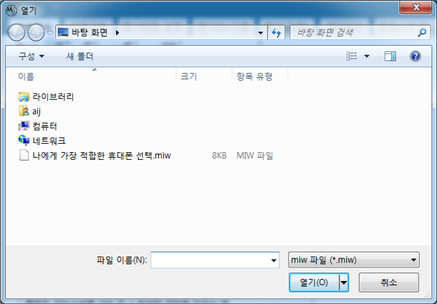
원하는 폴더(Folder) 및 파일(File)을 선택하고 '열기' 단추를 클릭합니다.
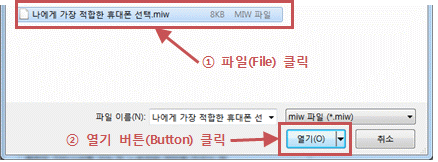
파일 불러오기가 완료되면 성공 메시지 상자가 나타납니다. '확인' 단추를 클릭합니다.
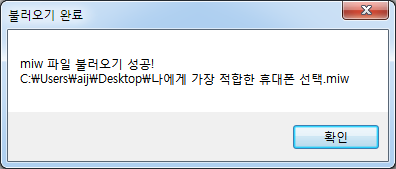
자동으로 '모델구축' 화면으로 이동합니다. * 이 후의 내용은 모델구축 도움말을 확인해 주세요.
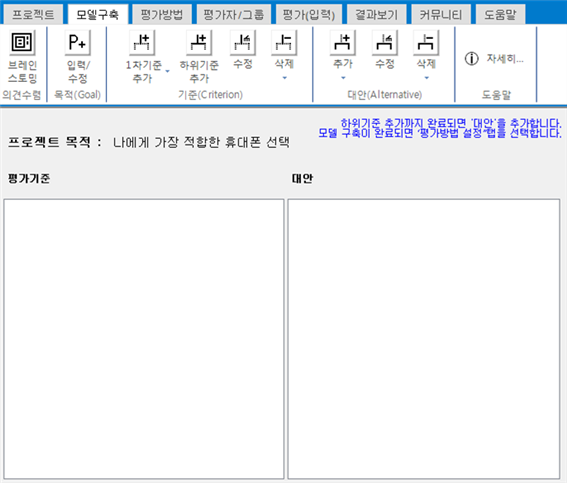
1-1-3. 저장
현재까지 변경된 내용을 저장합니다. '저장' 단추를 클릭하면 변경된 내용을 저장합니다. 저장이 완료되면 저장 완료 메시지 상자가 나타납니다.
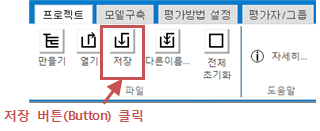

1-1-4. 다른이름... (다른 이름으로 저장)
현재까지 변경된 내용을 새로운 파일로 저장하거나 기존 파일을 선택하여 덮어쓸 수 있습니다. '다른이름...' 단추를 클릭하면 저장할 폴더 및 파일을 설정하는 창이 나타납니다.
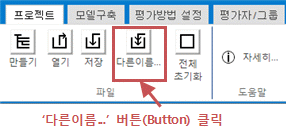
새로 저장할 폴더를 선택하고, 파일 이름을 입력한 후 ‘저장’ 단추를 클릭합니다. 저장이 완료되면 저장 완료 메시지 상자가 나타납니다.
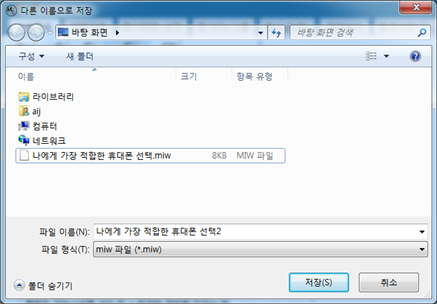
1-1-5. 초기화
지금까지 작업한 모든 내용을 초기화합니다. '전체 초기화' 단추를 클릭하면 초기화에 대한 메시지 상자가 나타납니다.
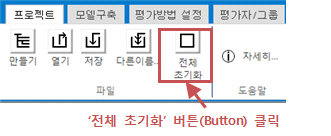
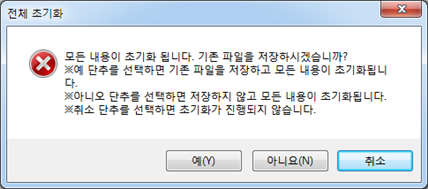
초기화가 완료되면 기존에 열려있던 모든 내용이 사라지고 처음부터 다시 작업할 수 있습니다. 프로그램 아래쪽에 있는 상태표시줄을 확인하면 열려있던 현재파일이 ‘없음’으로 변경된 것을 볼 수 있습니다.
![]()